Dr.Web – антивирусный программный комплекс, который обеспечивает защиту компьютера от вредоносных программ. Иногда может понадобиться временно отключить самозащиту программы.
Самозащита Dr.Web обеспечивает непрерывную работу антивируса, но иногда ее нужно отключить для выполнения определенных задач или установки программ.
Для отключения самозащиты Dr.Web нужно воспользоваться редактором реестра Windows. Важно быть осторожным, чтобы не вызвать непредсказуемые проблемы с работой компьютера.
В этой статье мы расскажем, как отключить самозащиту Dr.Web через реестр и что нужно сделать для этого. Следуйте инструкциям, чтобы успешно выполнить операцию.
Операции с самозащитой Dr.Web в реестре Windows
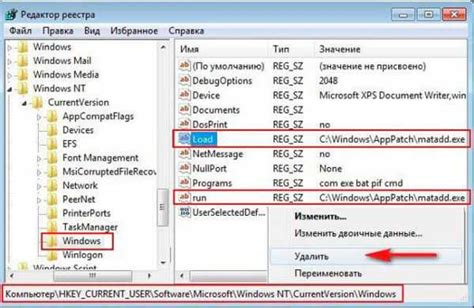
Чтобы включить или выключить самозащиту Dr.Web через реестр Windows, выполните следующие шаги:
- Откройте редактор реестра Windows, нажав Win + R и введите "regedit".
- Перейдите по пути: HKEY_LOCAL_MACHINE\SOFTWARE\WOW6432Node\DoctorWeb\Settings\Security.
- Настройка SelfProtectionEnabled в реестре:
- Найдите "SelfProtectionEnabled" в правой части окна и дважды кликните по нему.
- Измените значение на 0 (выключено) или на 1 (включено).
- Нажмите "OK" и закройте редактор реестра.
После выполнения этих шагов самозащита Dr.Web будет включена или выключена. Помните, что изменение реестра может повлиять на систему, будьте осторожны и отключайте самозащиту только при необходимости.
Почему может понадобиться отключить самозащиту Dr.Web?

Несколько причин:
- Программное обеспечение блокируется Dr.Web;
- Выполнение особых задач, требующих временного отключения самозащиты.
- Решение проблем совместимости между Dr.Web и другими установленными программами;
- Изменение настроек системы, которые заблокированы самозащитой Dr.Web;
- Анализ или модификация файлов, которые автоматически обрабатываются Dr.Web.
Отключение самозащиты Dr.Web может повлечь риски, сделав систему более уязвимой для атак и вредоносных программ. Рекомендуется отключать самозащиту только на время выполнения определенных задач и включать ее снова после их завершения. Необходимо помнить, что отключение самозащиты может потребовать административные права доступа, а иногда – перезагрузку компьютера.
Шаг 1: Открыть редактор реестра
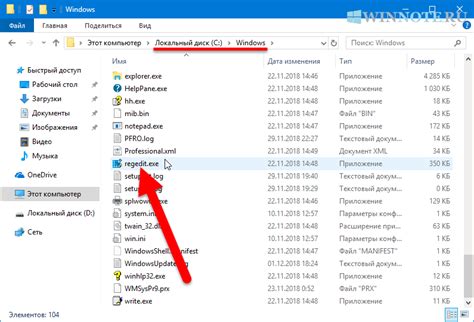
Для отключения самозащиты Dr.Web через реестр необходимо открыть редактор реестра. Для этого выполните следующие действия:
- Нажмите на кнопку "Пуск" в левом нижнем углу экрана.
- В меню найдите "Выполнить" и щелкните по ней.
- В открывшемся окне введите команду "regedit" и нажмите Enter или кнопку "ОК".
- Появится окно "Редактор реестра".
Теперь можно приступить к отключению самозащиты Dr.Web через реестр.
Шаг 2: Найти ветку Dr.Web
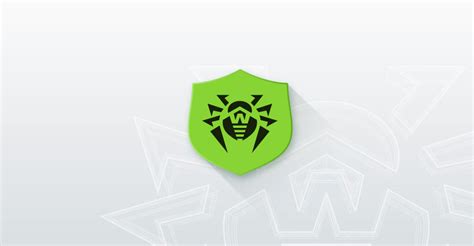
Чтобы отключить самозащиту Dr.Web через реестр, нужно найти соответствующую ветку Dr.Web в реестре операционной системы. Следуйте инструкциям:
Шаг 1: Нажмите "Пуск", введите "regedit" и запустите "Редактор реестра".
Шаг 2: Найдите ветку "HKEY_LOCAL_MACHINE" (HKLM) в левой части окна и разверните ее.
Шаг 3: Найдите "SOFTWARE" и разверните эту ветку.
Шаг 4: В найденной "SOFTWARE" ветке найдите "DrWeb". Разверните ее.
Шаг 5: В "DrWeb" найдите вашу версию Dr.Web (например, "DrWeb 12.0"). Разверните эту ветку.
Примечание: Если не знаете точное название версии Dr.Web, убедитесь, что выбрана актуальная ветка.
Шаг 3: Изменить значение функции самозащиты
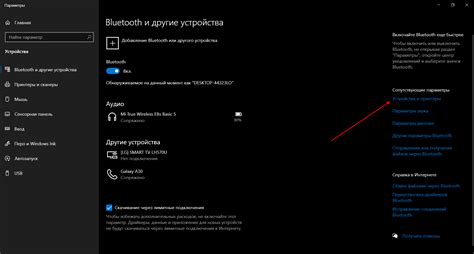
Откройте редактор реестра и перейдите по пути:
- Откройте раздел «HKEY_LOCAL_MACHINE».
- Перейдите в папку «SOFTWARE».
- Выберите папку «DrWeb».
- Зайдите в раздел «Settings».
- Найдите и откройте ключ «SelfProtection».
При открытии ключа "SelfProtection" убедитесь, что значение "Enabled". Чтобы выключить самозащиту Dr.Web, измените значение на "0".
После этого сохраните изменения и закройте редактор реестра. Самозащита Dr.Web будет отключена.
Шаг 4: Завершение редактирования реестра
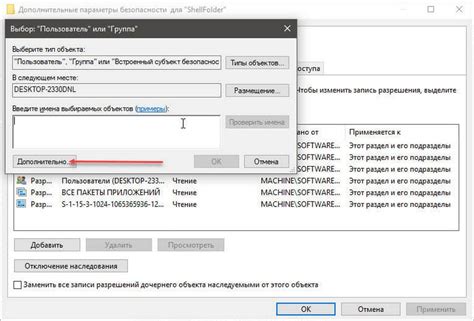
После внесения всех необходимых изменений в реестр, завершите редактирование и сохраните изменения:
- Закройте редактор реестра, чтобы выйти из режима редактирования.
- При закрытии редактора появится окно подтверждения сохранения изменений. Нажмите "Да", чтобы сохранить изменения.
- Дождитесь завершения сохранения изменений (это может занять некоторое время).
- После сохранения изменений можно закрыть окно подтверждения.
Внесенные изменения в реестр сохранены, и самозащита Dr.Web должна быть успешно отключена. Имейте в виду, что изменение реестра может повлиять на работу вашей системы, поэтому будьте осторожны и делайте резервные копии реестра.
Как включить самозащиту Dr.Web через реестр
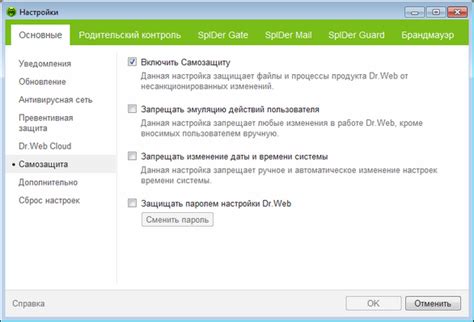
Для включения самозащиты Dr.Web через реестр выполните следующие инструкции:
Шаг 1: Нажмите Win + R, чтобы открыть окно "Выполнить".
Шаг 2: Введите regedit и нажмите "Enter", чтобы открыть редактор реестра.
Шаг 3: В левой части окна редактора реестра найдите следующий путь:
HKEY_LOCAL_MACHINE\SOFTWARE\DoctorWeb\Settings
Шаг 4: Найдите в реестре значение SelfProtection. Если его нет, создайте.
Шаг 5: Откройте SelfProtection и установите значение 1, чтобы активировать защиту Dr.Web.
Шаг 6: Перезапустите компьютер после закрытия реестра.
После перезагрузки самозащита Dr.Web будет активирована и работает в фоновом режиме, защищая от вредоносных программ.
Почему не стоит отключать защиту Dr.Web?

Самозащита Dr.Web предотвращает изменение или удаление файлов и ключей реестра, связанных с программой. Она гарантирует безопасность и стабильность Dr.Web, а также мешает злоумышленникам выключить программу.
Отключение самозащиты Dr.Web может привести к потере эффективности антивируса и сделать компьютер уязвимым для атак. Также это может вызвать ошибки и конфликты с другими программами.
Отключение самозащиты Dr.Web может нарушить лицензионное соглашение и повлечь за собой правовую ответственность. Изменение программы или отключение её защитных механизмов может нарушить авторские права и интеллектуальную собственность.
Не рекомендуется полностью отключать самозащиту Dr.Web через реестр. Рекомендуется обратиться к специалистам технической поддержки Dr.Web для устранения проблем и настройки программы в соответствии с вашими потребностями.